
Hai mai desiderato regolare la dimensione del testo in un'app senza modificare il resto del testo sul tuo iPhone o iPad? Ora puoi apportare modifiche specifiche dell'applicazione alla dimensione del testo, salvare i tuoi occhi da quell'allenamento indesiderato. Ecco come.
Da iOS 15 e iPadOS 15, puoi selezionare dimensioni del testo personalizzate per diverse app sul tuo iPhone e iPad per leggere i contenuti più facilmente. L'opzione “Dimensione del testo” for Control Center consente di ridurre o aumentare la dimensione del testo per ogni applicazione per adattarla al testo sullo schermo.
Dopo aver impostato una dimensione del carattere standard sul tuo iPhone o iPad, si applicherà alle note, dettagli del calendario, i contatti, aggiornamenti dai social media e praticamente da ogni altra app. Nonostante questo, puoi leggere comodamente le email con un testo più grande o vedere più tweet nell'app Twitter grazie alla nuova opzione “Dimensione del testo”.
Prossimo, Ti mostriamo come impostare una dimensione del testo personalizzata per ogni app sul tuo iPhone e iPad.
IMPARENTATO: Novità di iOS 15, iPadS 15 e macOS Monterey
Come aggiungere l'opzione di dimensione del testo al Centro di controllo
Primo, dovresti aggiungere un collegamento all'icona “Dimensione del testo” al Centro di controllo in modo da poter accedere rapidamente mentre utilizzi qualsiasi app sul tuo iPhone o iPad.
Apri l'app Impostazioni sul tuo iPhone e seleziona “Centro di controllo”.
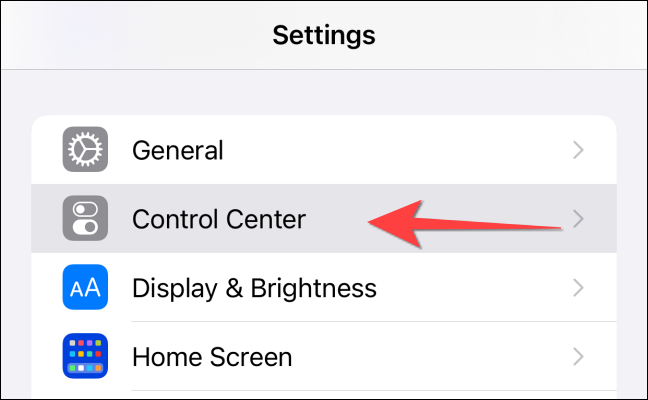
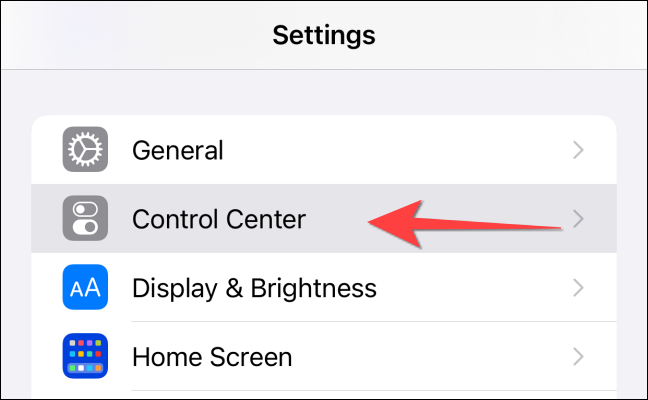
Scorri la sezione “Come funziona” finché non vedi l'opzione “Dimensione del testo”. Successivamente, selezionare il pulsante verde Altro per aggiungerlo all'elenco “Controlli inclusi”.
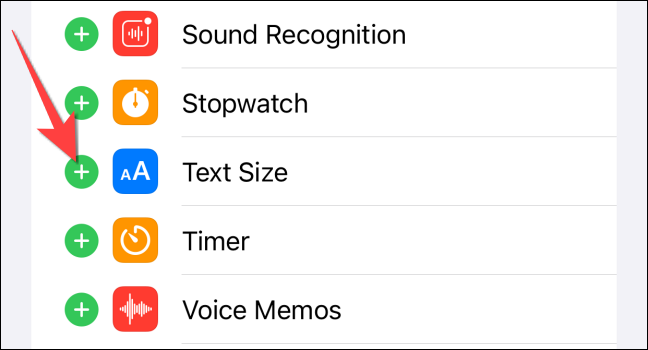
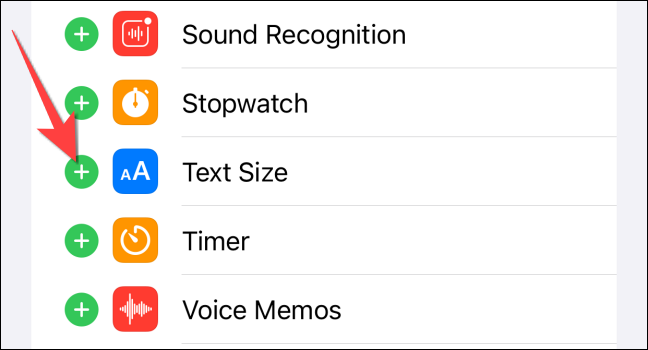
Puoi trascinare l'opzione “Dimensione del testo” per modificare il tuo ordine.
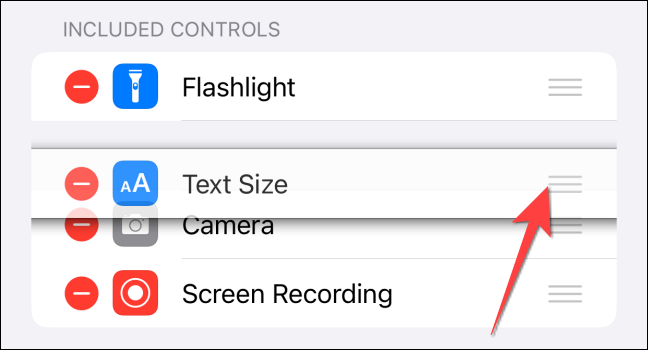
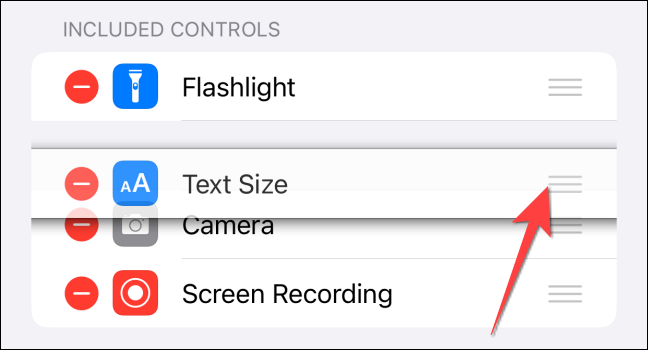
Dopo di che, il tasto “Dimensione del testo” apparirà quando aprirai il Centro di controllo.


Come abilitare la dimensione del testo personalizzata specifica dell'applicazione
Ora arriva il vero lavoro di impostazione di una dimensione del carattere personalizzata per ogni applicazione. Segui la stessa procedura di prima: avviare prima l'app e quindi utilizzare la scorciatoia “Dimensione del testo” Centro di controllo.
IMPARENTATO: Come personalizzare il centro di controllo del tuo iPhone o iPad
Dopo aver aggiunto l'opzione “Dimensione del testo”, puoi iniziare ad aumentare o ridurre la dimensione del testo in diverse app sul tuo iPhone o iPad. Puoi avviare il Centro di controllo utilizzando uno di questi metodi, secondo il modello:
- iPhone X o successivo: Scorri verso il basso dal bordo superiore destro dello schermo.
- iPhone SE e iPhone 8 precedente: Scorri verso l'alto dalla parte inferiore dello schermo.
- Ipad mini 4 il dopo, iPad Air 2 il dopo, iPad di quinta generazione o successivi e tutti gli iPad Pro: Scorri verso il basso dal bordo in alto a destra dello schermo.
Primo, apri l'applicazione per cui vuoi regolare la dimensione del testo. Prossimo, apri Centro di controllo sullo schermo del tuo iPhone e tocca, tocca due volte o tocca e tieni premuto il pulsante “aa” per visualizzare il cursore di regolazione della dimensione del testo.
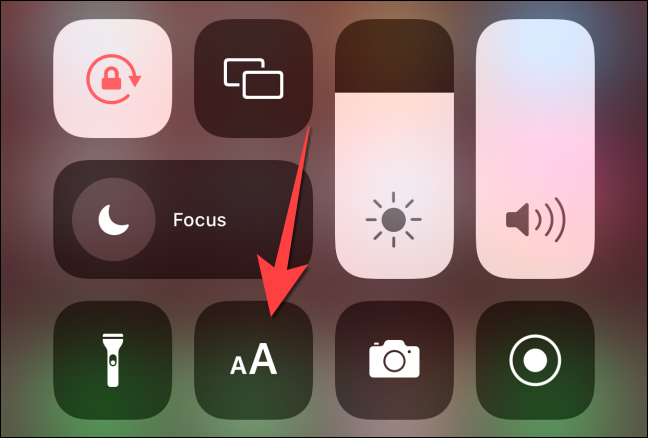
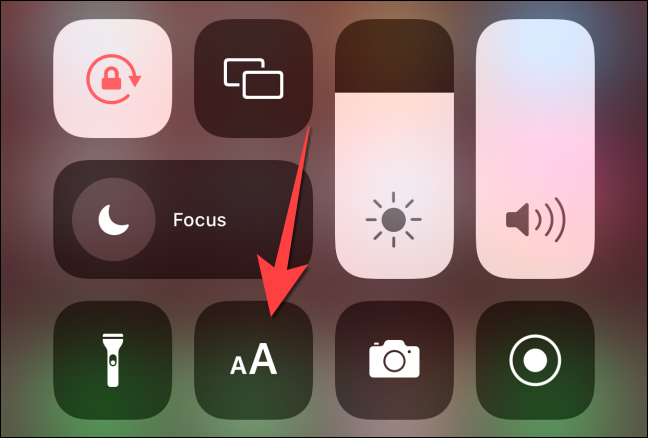
Per impostazione predefinita, il controllo “Dimensione del testo” imposta una dimensione del testo standard per tutte le app come selezione predefinita e mostra un dispositivo di scorrimento a sei livelli per regolare la dimensione del testo. Allo stesso tempo, visualizza la dimensione del testo che hai impostato per il tuo dispositivo.
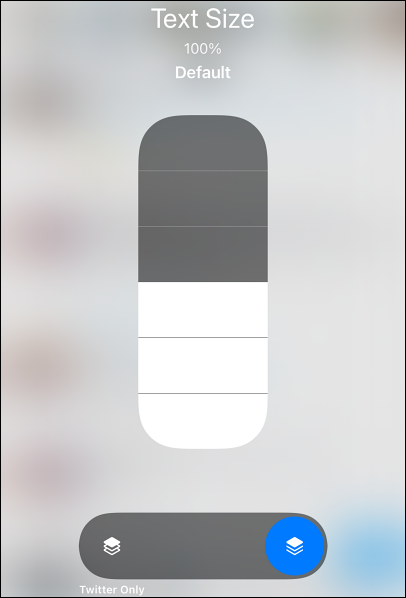
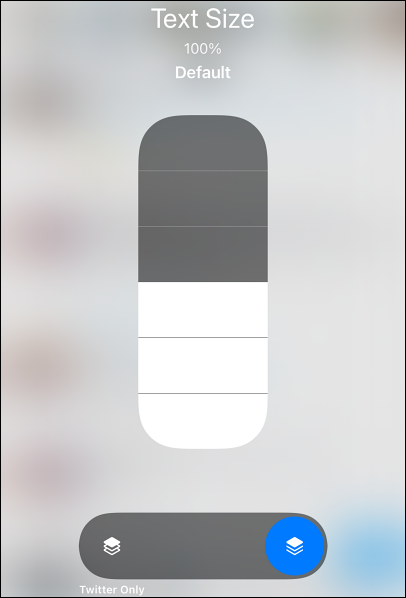
Per modificare la dimensione del testo dell'applicazione che hai aperto, prima seleziona il pulsante in pila a sinistra, che mostra il nome dell'app qui sotto. Vedrai che il dispositivo di scorrimento mostra 11 livelli invece di sei quando si sceglie il pulsante per la rispettiva app.
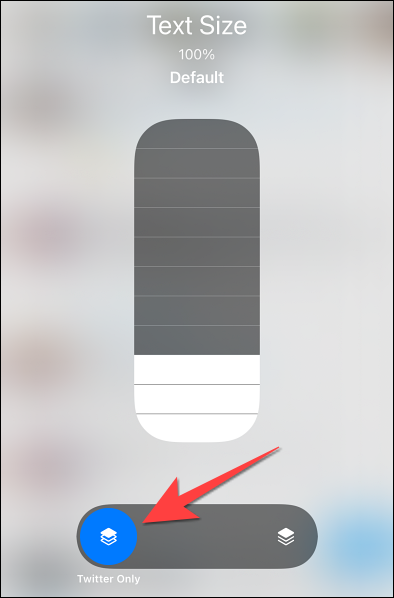
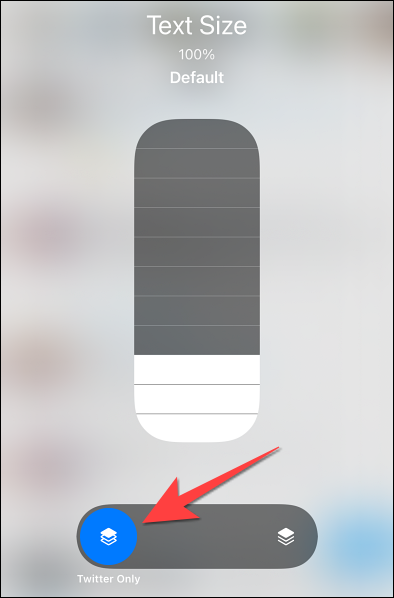
Per aumentare le dimensioni del testo dell'applicazione, tieni premuto e sposta il dito verso l'alto lungo il cursore o tocca il livello che desideri selezionare.
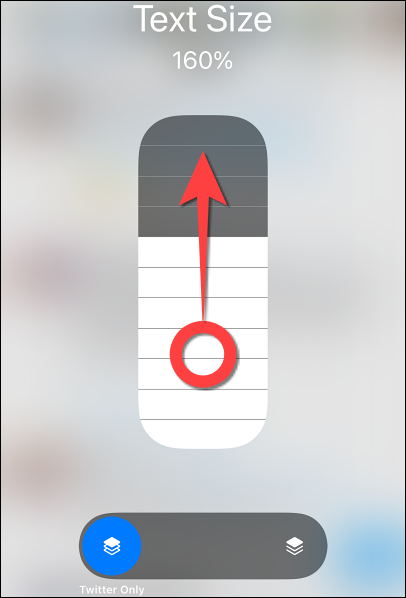
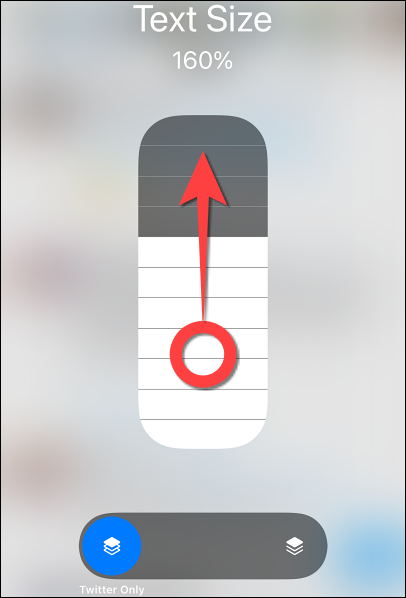
Avvertimento: L'aumento della dimensione del carattere per la schermata iniziale si applica anche alle notifiche. A meno che tu non nasconda le notifiche sensibili, quel testo sarà visibile sulla schermata di blocco.
Nello stesso modo, puoi tenere e spostare il dito verso il basso per ridurre la dimensione del testo di una particolare app.
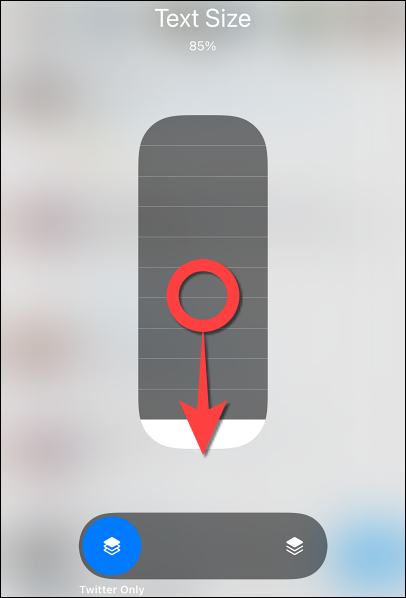
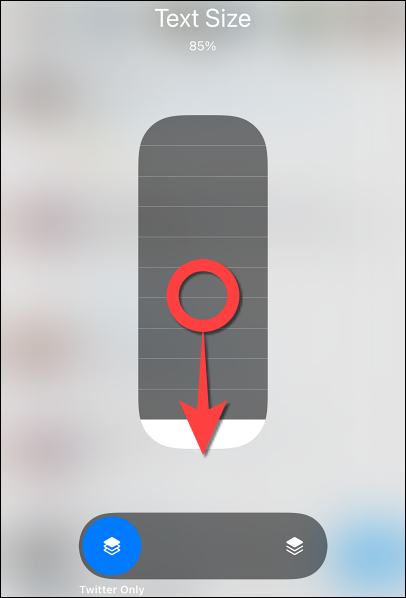
Nota: Para Safari, Chrome o Edge sul tuo iPhone o iPad, dovrai utilizzare l'opzione integrata in questi browser per modificare la dimensione del testo su tutti i siti web.
Questo è tutto! Puoi usare un testo più grande su iPhone o iPad per leggere le e-mail, aggiornamenti sui social media e altri testi senza strizzare gli occhi.
IMPARENTATO: Come rendere il testo più grande e più leggibile su iPhone o iPad
impostaTimeout(funzione(){
!funzione(F,B,e,v,n,T,S)
{Se(f.fbq)Restituzione;n=f.fbq=funzione(){n.callMethod?
n.callMethod.apply(n,argomenti):n.queue.push(argomenti)};
Se(!f._fbq)f._fbq = n;n.push=n;n.loaded=!0;n.version='2.0′;
n.coda=[];t=b.createElement(e);t.async=!0;
t.src=v;s=b.getElementsByTagName(e)[0];
s.parentNode.insertBefore(T,S) } (window, documento,'copione',
'https://connect.facebook.net/en_US/fbevents.js');
fbq('dentro', '335401813750447');
fbq('traccia', 'Visualizzazione della pagina');
},3000);






